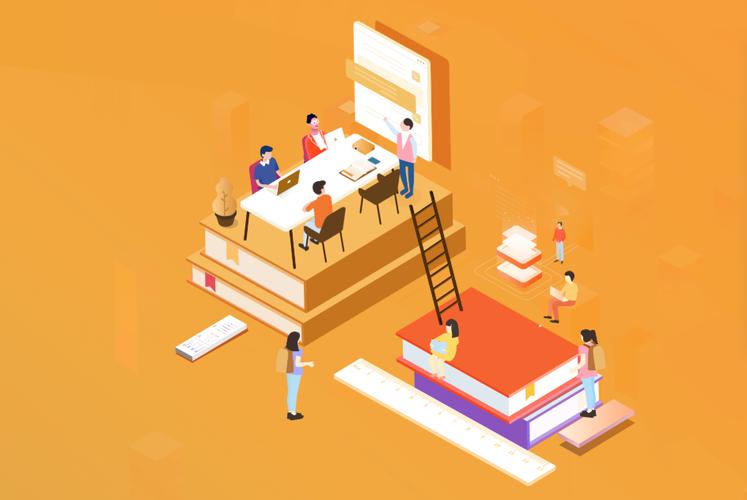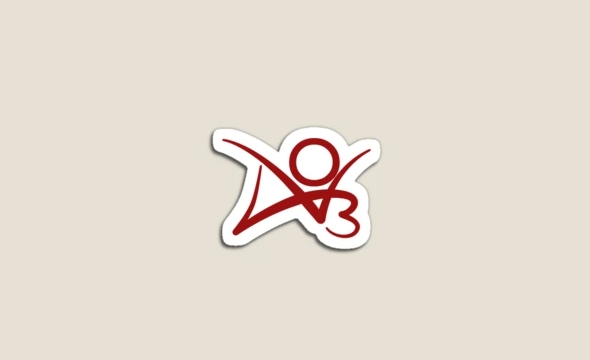Win11删不掉Windows.old?手把手教你一键清理方法
还在为Win11系统中的Windows.old文件夹占用大量C盘空间而烦恼吗?本文详细介绍了在Win11系统中删除Windows.old文件夹的两种实用方法,即使你找不到传统的磁盘清理功能也能轻松搞定。通过文件资源管理器手动删除,或利用系统自带的磁盘清理工具,一键清理旧系统文件,释放宝贵存储空间。同时,文章也提醒用户删除Windows.old文件夹的潜在风险,并提供替代方案,例如虚拟机,帮助你在Win11中找回熟悉的Windows 10功能。快来学习Win11清理技巧,让你的电脑焕然一新!
大家都清楚,在C盘里会自动生成一个名为Windows.old的文件夹。在Win10系统中,我们通常通过右键点击C盘,选择清理磁盘的方式来清除这个文件夹。然而,在Win11中已经找不到磁盘清理的功能了,那么在这种情况下,我们还能否删除这个文件夹呢?接下来就让我们一起来探讨一下吧。
如何在 Windows 11 中定位与移除 Windows.old 文件夹
若想找到 Windows.old 文件夹,可以从任务栏或是开始菜单启动文件资源管理器。
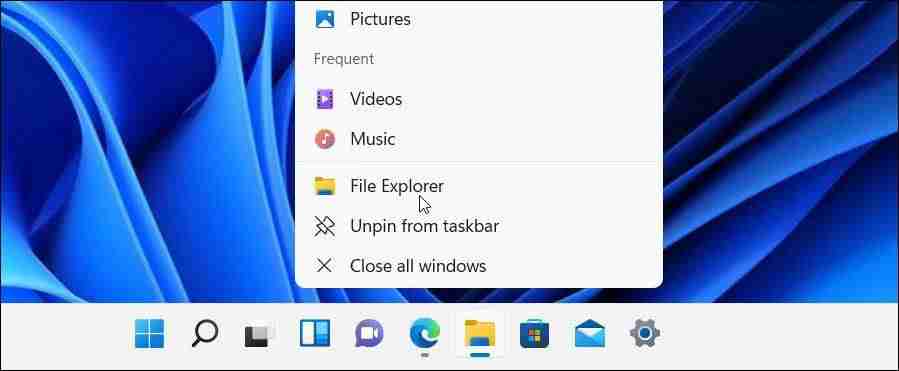
大多数用户大概率会在常规的C盘(如C:\Windows.old)中寻得 Windows.old 文件夹。若您的Windows安装采用了不同的盘符,记得去那个位置查找。
若要查看文件夹占用的空间大小,只需右键点击该文件夹,并从弹出的上下文中选取“属性”。
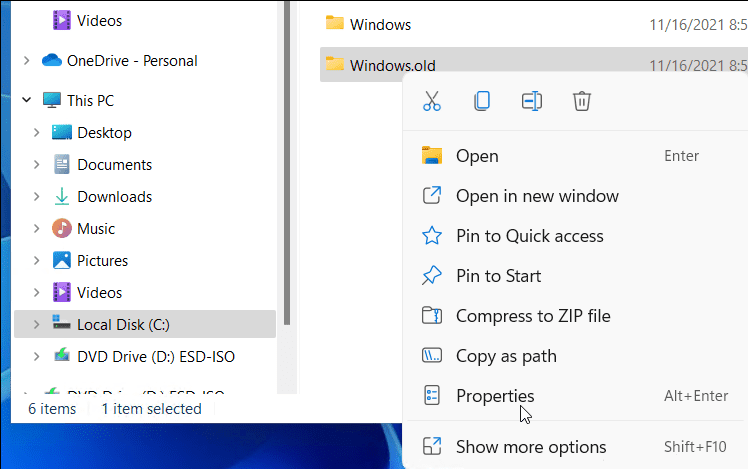
Windows.old 的属性窗口会告知您当前文件夹所占的空间。这一数值会依据之前安装的规模有所差异,不过预计此文件夹会占用 15GB 或更多存储空间。
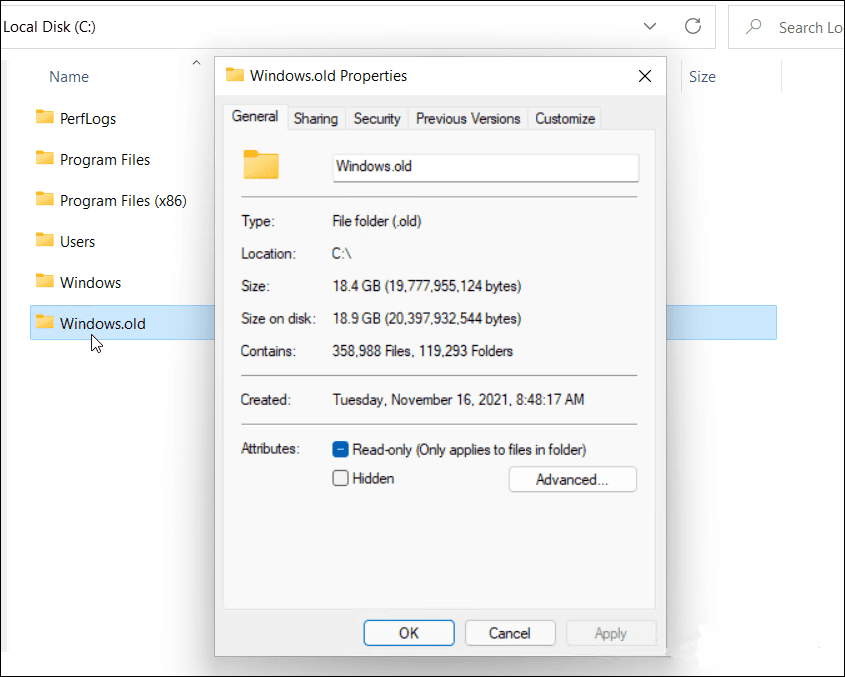
手动清除 Windows.old 文件夹
假设您愿意删除 Windows.old 文件夹,先点击“确定”关闭“属性”窗口,接着在文件资源管理器中右键点击文件夹,按下 Delete 键继续操作。
Windows 系统会保护 Windows.old 文件夹,所以可能会提示您给予删除该文件夹的权限。按继续,然后遵照后续屏幕上给出的指引完成操作。
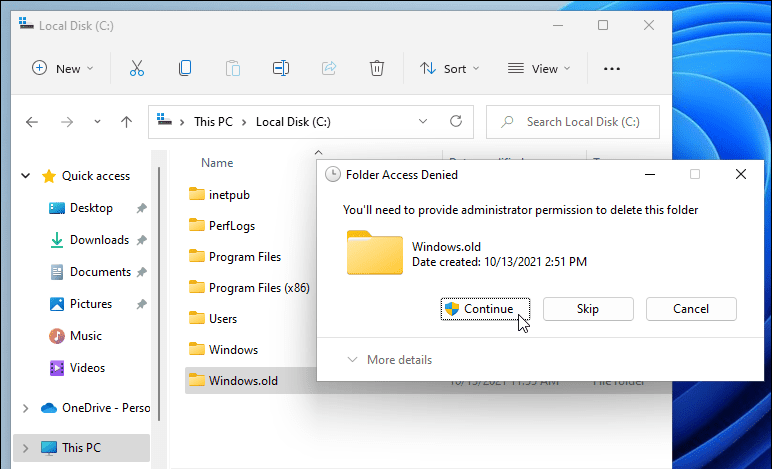
如果您的用户账户缺少管理员权限,那在出现提示时就需要重新登录以授权删除。
利用磁盘清理工具
您同样能够借助磁盘清理工具来移除 Windows.old 文件夹。开启“开始”菜单,输入磁盘清理,然后在顶部选择首要结果。
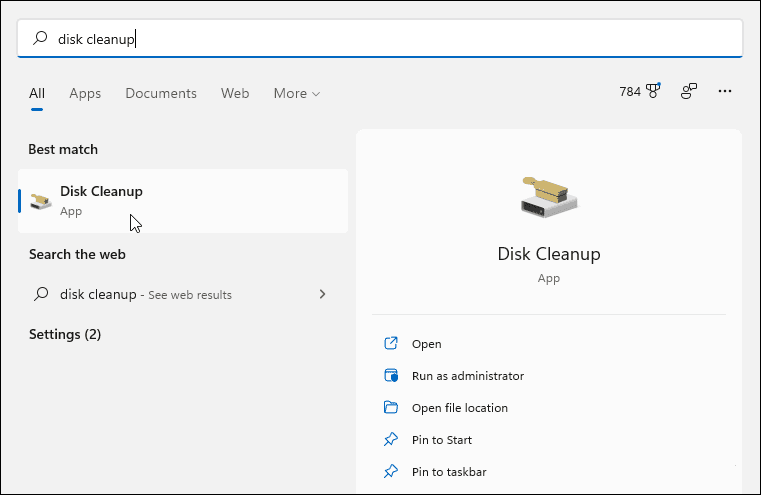
磁盘清理窗口打开后,点击底部的清理系统文件按钮。
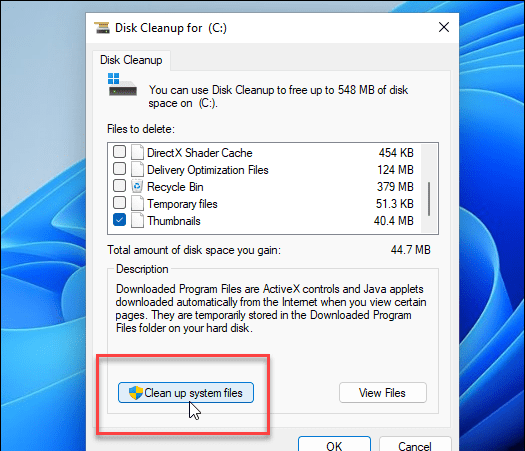
此工具可能需要一段时间来扫描您的电脑。
扫描完毕后,在需删除的文件部分找到并勾选之前的 Windows 安装。磁盘清理将会展示您通过删除它能节省的总空间。
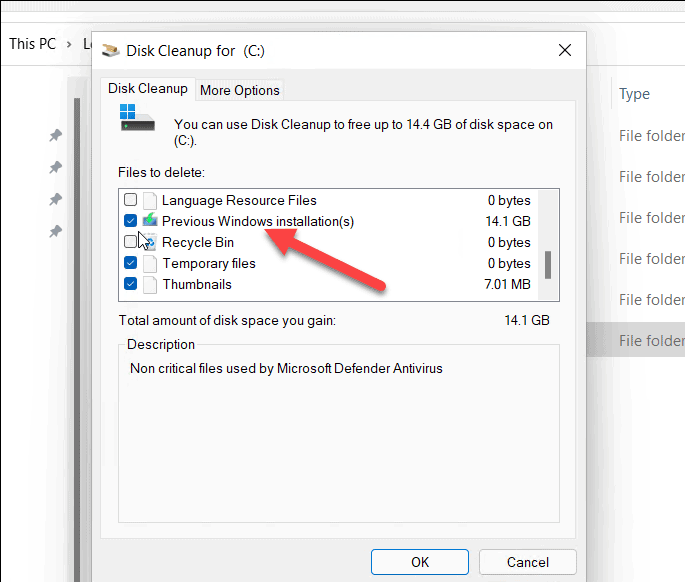
此时您也可以挑选磁盘清理识别出的其他无用文件并将其一并删除。
准备妥当后,点击“确定”,随后在验证信息出现时按下“删除文件”。
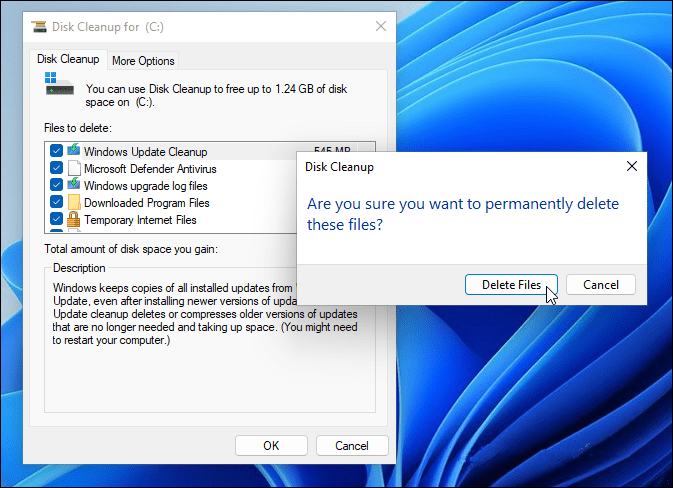
若这是首次删除 Windows.old,您将会收到第二个确认通知,询问您是否确定操作。点击是来确认您要删除它。
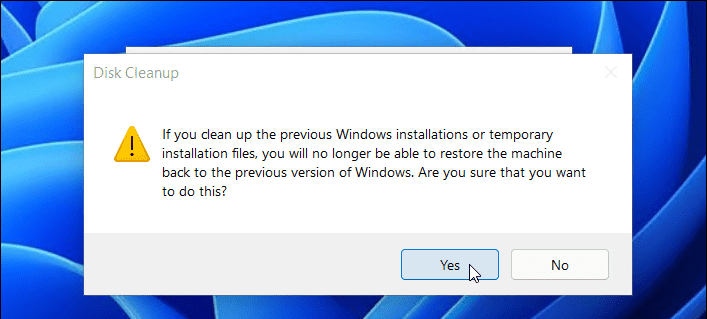
让 Windows 有足够的时间来处理 Windows.old 文件夹以及您选定的其他项目。所需时间会因文件夹大小的不同而有所变化。
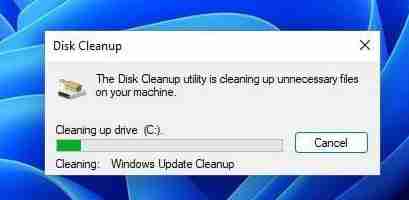
使用 Windows.old 还原 Windows
微软利用 Windows.old 文件夹便于安装的恢复。如果您想从 Windows 11 中移除 Windows.old,是可以做到的,但别忘了这样会让您失去降级的可能性。无论如何,Windows 在安装 Windows 11 后一周内会阻止您降级,并且会在之后的某个时刻自动删除该文件夹。
若它未能自行删除(或者您急需腾出空间),删除 Windows.old 不会对您的电脑造成损害,而且您始终可以通过执行全新的 Windows 10 安装来进行降级。如果您希望保留某些 Windows 10 功能,同时又想把 Windows 11 作为主系统,可以随时在您的设备上启用虚拟化。如此一来,您可以改为创建一个新的 Windows 11 虚拟机。
终于介绍完啦!小伙伴们,这篇关于《Win11删不掉Windows.old?手把手教你一键清理方法》的介绍应该让你收获多多了吧!欢迎大家收藏或分享给更多需要学习的朋友吧~golang学习网公众号也会发布文章相关知识,快来关注吧!
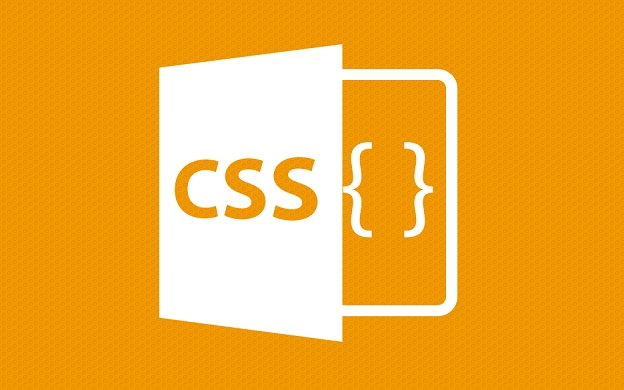 CSS文字下划线设置超全攻略,错过真的会后悔!
CSS文字下划线设置超全攻略,错过真的会后悔!
- 上一篇
- CSS文字下划线设置超全攻略,错过真的会后悔!
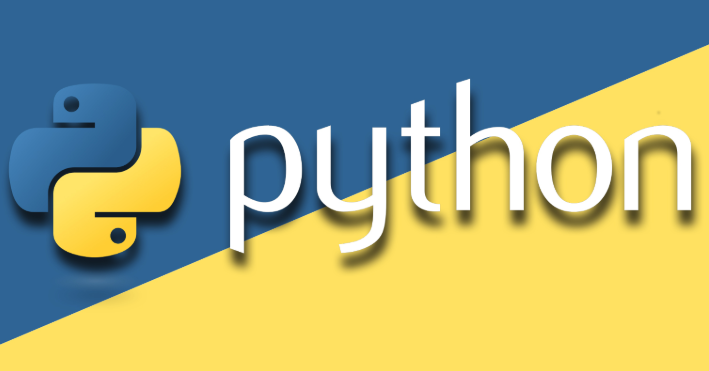
- 下一篇
- 手把手教你用Python实现文件压缩&加密,轻轻松松设置密码保护文件
-

- 文章 · 软件教程 | 47秒前 |
- Win11卸载不用软件教程分享
- 205浏览 收藏
-
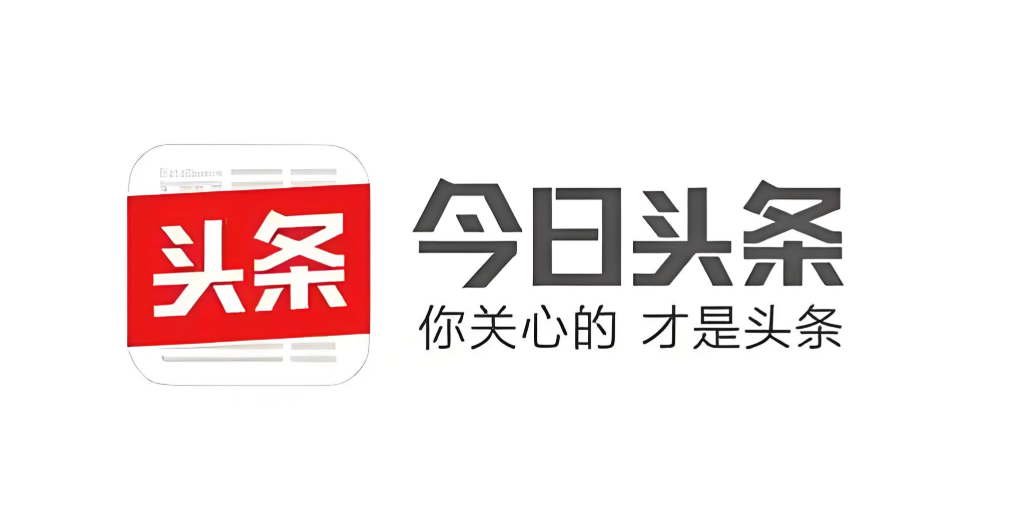
- 文章 · 软件教程 | 3分钟前 |
- 今日头条文章审核时间解析
- 396浏览 收藏
-
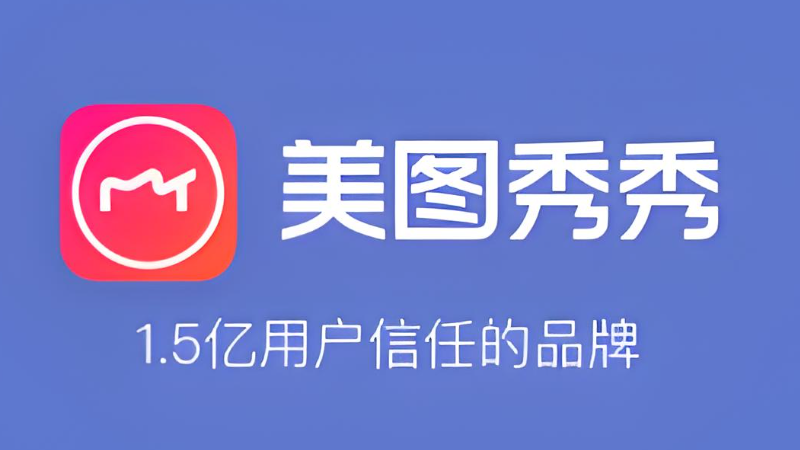
- 文章 · 软件教程 | 6分钟前 |
- 美图秀秀网页版在线编辑器使用指南
- 113浏览 收藏
-
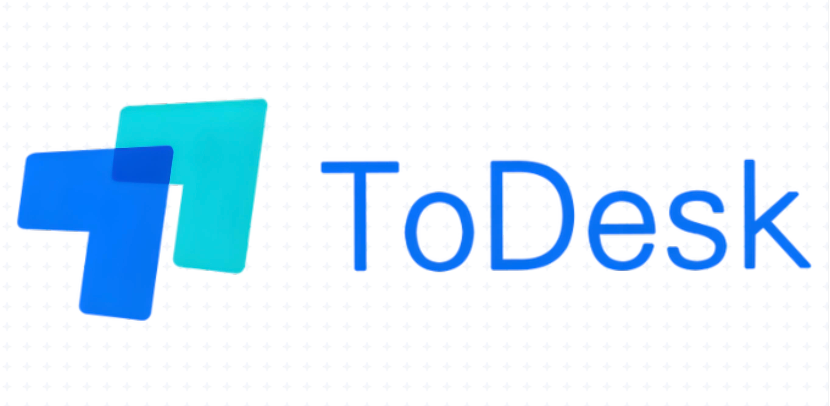
- 文章 · 软件教程 | 8分钟前 |
- ToDesk黑屏鼠标能动解决方法
- 351浏览 收藏
-

- 文章 · 软件教程 | 10分钟前 |
- 安卓工程模式充电异常?隐患不容忽视
- 156浏览 收藏
-

- 文章 · 软件教程 | 12分钟前 |
- Win7禁用应用服务方法详解
- 114浏览 收藏
-

- 文章 · 软件教程 | 14分钟前 |
- 抓大鹅手机版入口分享
- 460浏览 收藏
-

- 文章 · 软件教程 | 15分钟前 |
- 12306卧铺包厢怎么买?手把手教程
- 322浏览 收藏
-

- 前端进阶之JavaScript设计模式
- 设计模式是开发人员在软件开发过程中面临一般问题时的解决方案,代表了最佳的实践。本课程的主打内容包括JS常见设计模式以及具体应用场景,打造一站式知识长龙服务,适合有JS基础的同学学习。
- 543次学习
-

- GO语言核心编程课程
- 本课程采用真实案例,全面具体可落地,从理论到实践,一步一步将GO核心编程技术、编程思想、底层实现融会贯通,使学习者贴近时代脉搏,做IT互联网时代的弄潮儿。
- 516次学习
-

- 简单聊聊mysql8与网络通信
- 如有问题加微信:Le-studyg;在课程中,我们将首先介绍MySQL8的新特性,包括性能优化、安全增强、新数据类型等,帮助学生快速熟悉MySQL8的最新功能。接着,我们将深入解析MySQL的网络通信机制,包括协议、连接管理、数据传输等,让
- 500次学习
-

- JavaScript正则表达式基础与实战
- 在任何一门编程语言中,正则表达式,都是一项重要的知识,它提供了高效的字符串匹配与捕获机制,可以极大的简化程序设计。
- 487次学习
-

- 从零制作响应式网站—Grid布局
- 本系列教程将展示从零制作一个假想的网络科技公司官网,分为导航,轮播,关于我们,成功案例,服务流程,团队介绍,数据部分,公司动态,底部信息等内容区块。网站整体采用CSSGrid布局,支持响应式,有流畅过渡和展现动画。
- 485次学习
-

- ChatExcel酷表
- ChatExcel酷表是由北京大学团队打造的Excel聊天机器人,用自然语言操控表格,简化数据处理,告别繁琐操作,提升工作效率!适用于学生、上班族及政府人员。
- 3182次使用
-

- Any绘本
- 探索Any绘本(anypicturebook.com/zh),一款开源免费的AI绘本创作工具,基于Google Gemini与Flux AI模型,让您轻松创作个性化绘本。适用于家庭、教育、创作等多种场景,零门槛,高自由度,技术透明,本地可控。
- 3393次使用
-

- 可赞AI
- 可赞AI,AI驱动的办公可视化智能工具,助您轻松实现文本与可视化元素高效转化。无论是智能文档生成、多格式文本解析,还是一键生成专业图表、脑图、知识卡片,可赞AI都能让信息处理更清晰高效。覆盖数据汇报、会议纪要、内容营销等全场景,大幅提升办公效率,降低专业门槛,是您提升工作效率的得力助手。
- 3425次使用
-

- 星月写作
- 星月写作是国内首款聚焦中文网络小说创作的AI辅助工具,解决网文作者从构思到变现的全流程痛点。AI扫榜、专属模板、全链路适配,助力新人快速上手,资深作者效率倍增。
- 4530次使用
-

- MagicLight
- MagicLight.ai是全球首款叙事驱动型AI动画视频创作平台,专注于解决从故事想法到完整动画的全流程痛点。它通过自研AI模型,保障角色、风格、场景高度一致性,让零动画经验者也能高效产出专业级叙事内容。广泛适用于独立创作者、动画工作室、教育机构及企业营销,助您轻松实现创意落地与商业化。
- 3802次使用
-
- pe系统下载好如何重装的具体教程
- 2023-05-01 501浏览
-
- qq游戏大厅怎么开启蓝钻提醒功能-qq游戏大厅开启蓝钻提醒功能教程
- 2023-04-29 501浏览
-
- 吉吉影音怎样播放网络视频 吉吉影音播放网络视频的操作步骤
- 2023-04-09 501浏览
-
- 腾讯会议怎么使用电脑音频 腾讯会议播放电脑音频的方法
- 2023-04-04 501浏览
-
- PPT制作图片滚动效果的简单方法
- 2023-04-26 501浏览